det bästa sättet att återställa data från iOS 9-enheter (iPhone, iPad) på Mac
Dataförlust är alltid smärtsamt för alla iOS-användare. Även om Apples operativsystem blir bättre och bättre kan det fortfarande inte undvika dataförluster orsakade av användarfel, systemproblem, jailbreak, etc. Om du tyvärr förlorade anteckningar, kontakter, foton och mer på iOS 9.3 / 9.1 / 9-enhet, kan du antingen använda ett iOS 9 Data Recovery-program för att återställa dem utan säkerhetskopiering eller återställa dem från din skapade iTunes / iCloud-säkerhetskopia.
- Del 1: Hur man återställer data från iOS 9-enheter (iPhone, iPad) utan säkerhetskopiering på Mac
- Del 2: Hur man återställer data från iOS 9-enheter (iPhone, iPad) från iTunes / iCloud Backup
Del 1: Hur man återställer data från iOS 9-enheter (iPhone, iPad) utan säkerhetskopiering på Mac
Tenorshare iOS Data Recovery for Mac är bäst iOS 9 dataråterställningsprogramvara för dig att återställa raderade eller förlorade anteckningar, kontakter, foton och mer för iOS 9 på grund av olika skäl.
De bästa anledningarna till att ha Tenorshare iOS Data Recovery för Mac
- Återställ direkt förlorade data direkt från iOS 9-enheten. Ingen säkerhetskopia behövs.
- Återställ upp till 20 typer av innehåll inklusive meddelanden, foton, videor, kontakter, anteckningar, WhatsApp / Tango / Viber-chattar, Safari-historia, etc.
- Recue iOS-data förlorade på grund av olika orsaker som radering av olyckor, iOS-uppdatering, misslyckad jailbreak, fabriksåterställning etc.
- Synkroniserar bekvämt återhämtade kontakter, anteckningar, meddelanden tillbaka till din enhet med ett klick.
- Stöder alla iOS 9-enheter, inklusive iPhone 6s / 6s Plus / 6/6 plus / 5S / 5C / 5 / 4S / 4, iPad Air / 4 / mini 2.
3 steg för att återställa data från iOS 9-enhet med Tenorshare iOS-dataåterhämtning
- Steg 1: Anslut din iOS 9-enhet till datorn med USB-kabel och välj "Återställ data från iOS-enhet".
- Steg 2: Klicka på "Start scan". Efter skanning listas alla dina befintliga och raderade iPhone-data per kategori. Klicka på varje kategori för att förhandsgranska dina förlorade data.
- Steg 3: Kontrollera slutligen filerna du vill återställa och klicka på "Återställ" för att återställa dem.

Del 2: Hur man återställer data från iOS 9-enheter (iPhone, iPad) från iTunes / iCloud Backup
Apple erbjuder dig också en chans att återhämta sig förloraddata från din skapade iTunes / iCloud-säkerhetskopia. Men du kan inte selektivt återställa de data du vill och alla dina aktuella data som inte finns i säkerhetskopian kommer att skrivas över.
Från iTunes Backup
- Anslut din enhet till datorn som du lagrade säkerhetskopian på.
- Se till att du har installerat den senaste versionen av iTunes. Öppna iTunes. Gå till Arkiv> Enheter> Återställ från säkerhetskopia.
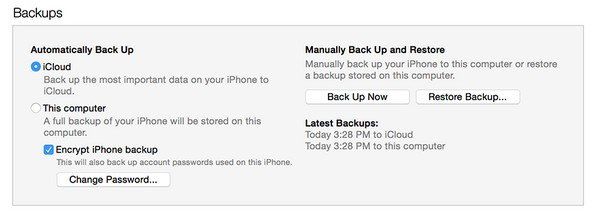
Från iCloud Backup
- Gå till Inställningar> Allmänt> Återställ och välj "Radera allt innehåll och inställningar".
- I Setup Assistant väljer du "Set up your device" och "Restore from a Backup" och loggar slutligen till iCloud.
- Välj säkerhetskopieringsfil från listan över säkerhetskopior på iCloud för att återställa din enhet från iCloud säkerhetskopia.
Sammanfattningsvis delar vi 3 sätt för dig att hämta förlorade data från iOS 9-enheten. Välj bara den bästa lösningen för dig själv och gå tillbaka data så snart som möjligt.









